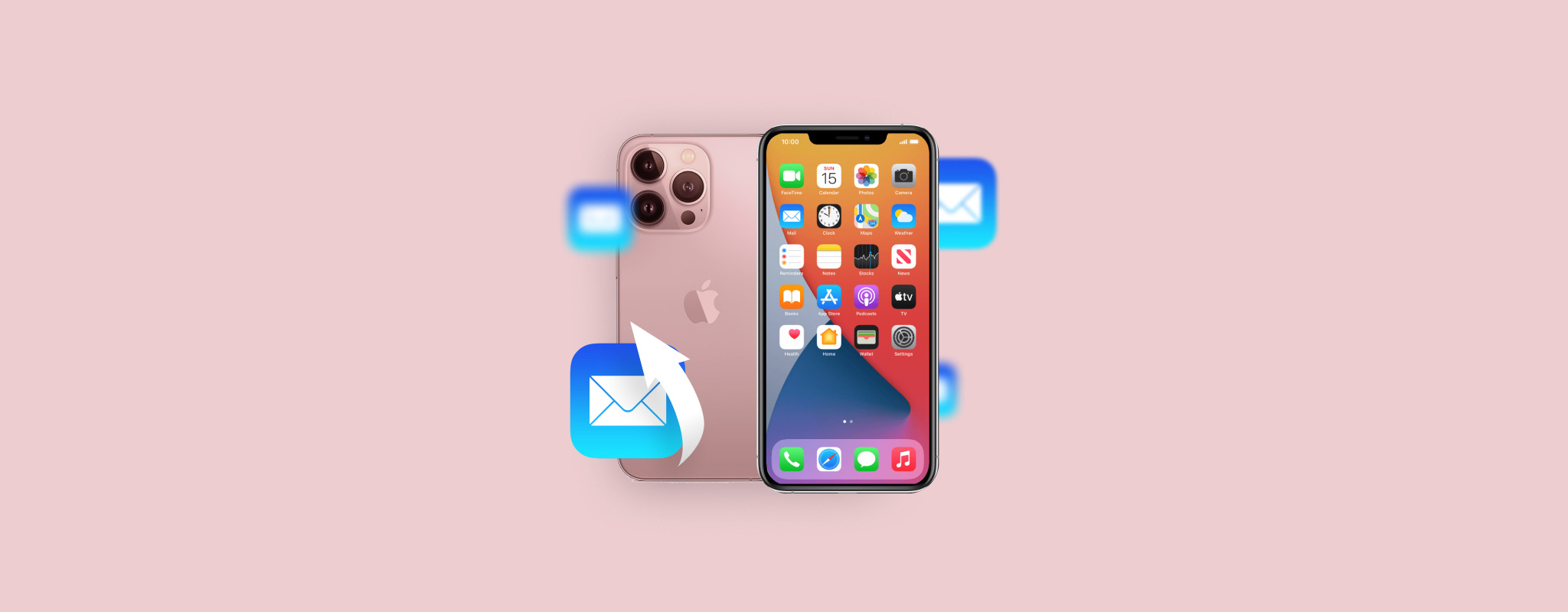 在iPhone上错误地滑动或点击屏幕就可能意外删除一封电子邮件。不幸的是,恢复这样的电子邮件并不像删除它那样简单。然而,有一些有效的数据恢复方法可以帮你找回丢失的邮件。
在iPhone上错误地滑动或点击屏幕就可能意外删除一封电子邮件。不幸的是,恢复这样的电子邮件并不像删除它那样简单。然而,有一些有效的数据恢复方法可以帮你找回丢失的邮件。
继续阅读,了解如何在iPhone上恢复永久删除的电子邮件,并防止此类问题首先发生。
| 方法 | 描述 |
| 🔄 撤销删除 | 如果删除是最后一个操作,则应用此操作。 |
| 🗑️ 垃圾文件夹 | 当删除之后过了一点时间再使用。 |
| ☁️ iCloud备份 | 你需要一个有必需邮件的备份。 |
| 💻 iCloud账户 | 如果你一直在把邮件备份到你的iCloud账户,则应用此操作。 |
| ✅ 数据恢复软件 | 当你没有备份且垃圾箱为空时使用。 |
| 📞 联系你的服务提供商支持 | 作为最后的手段使用,成功机会很小且可能需要很长时间。 |
目录
如何在iPhone上找到电子邮件
如果你在iPhone上很难找到一些电子邮件,不确定它们是否已经被删除,最好在尝试本文中描述的数据恢复方法之前彻底查找这些电子邮件。基本上,在iPhone上找回丢失的电子邮件有两种方法:使用搜索功能或检查存档文件夹。为了获得最佳结果,请两者都试一试。
选项1: 使用搜索功能
您的 iPhone 上的邮件应用配备了一个搜索工具,可以让您扫描所有已连接的电子邮件帐户,以查找特定的电子邮件。按照以下步骤使用此功能,在您的设备上找到丢失的电子邮件:
- 打开邮件应用(要么点击主屏幕上的邮件图标,要么在您的iPhone上向右滑动并在顶部搜索栏中输入邮件)。

- 在邮箱界面中,选择所需的电子邮件账户。

- 选择全部邮件标签页,并使用顶部的搜索框来尝试定位所需邮件(您可以输入邮件的主题、使用过的关键词或另一个人的电子邮件地址)。
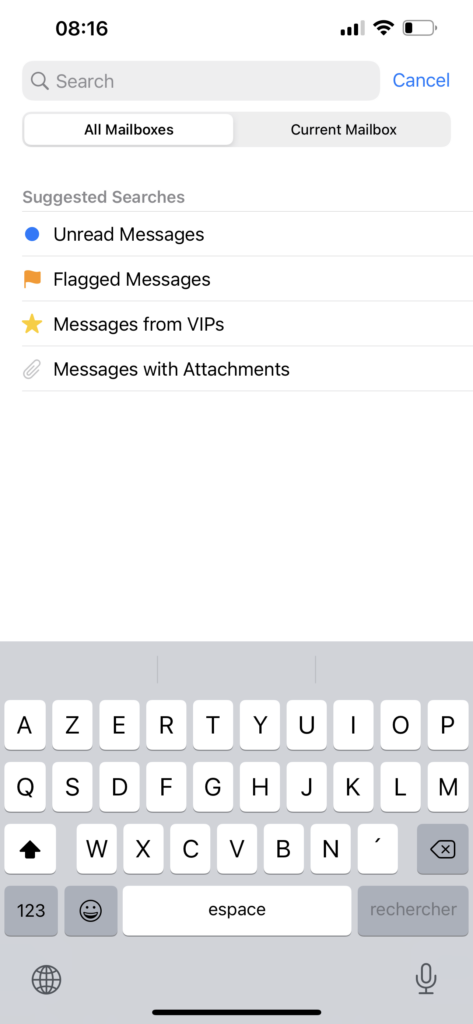
选项2: 检查档案
在你的iPhone上错误地将一封电子邮件移动到归档文件夹而不是删除它是非常容易的。所以即使你在垃圾邮件文件夹中找不到那封邮件,检查归档文件夹也是一个好主意。
以下是如何在您的iPhone上找到已存档的电子邮件,并从那里恢复电子邮件:
- 在您的 iPhone 上打开邮件应用。
- 导航至邮箱屏幕,查看所有文件夹。
- 选择所需的电子邮件账户并点击全部邮件。
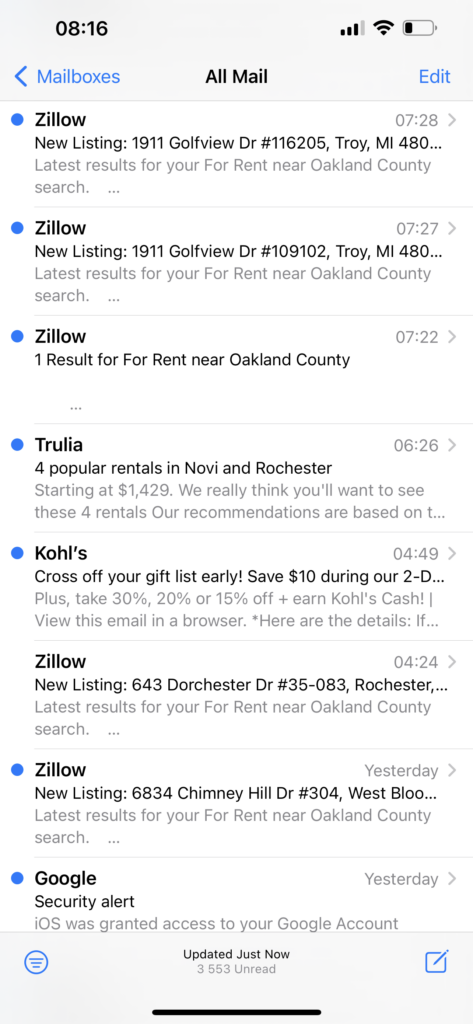
- 您将看到与该账户相关的所有邮件,包括您存档的邮件。
- 打开您希望检索的邮件并点击文件夹图标。
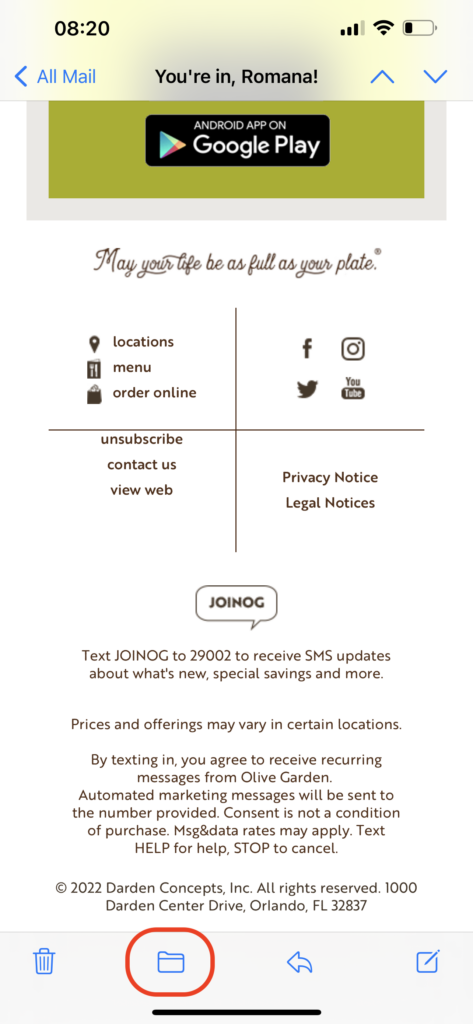
- 选择您想要转移所选邮件的文件夹。
如何在iPhone上恢复已删除的电子邮件
有几种有效的数据恢复方法在恢复iPhone上删除的电子邮件方面已被证明是有用的:您可以尝试撤销删除,检查垃圾邮件文件夹以查看邮件是否仍然在那里,使用专门的数据恢复工具,联系提供商支持,或者从备份中恢复所需的电子邮件。您可以选择最适合您自己的场景和偏好的方法,或者逐一尝试这些方法。
方法 1: 撤销删除
现在iPhone带有一个很酷的功能,只需摇晃手机就能撤销你在手机上执行的最后一个操作。这让你有机会在你发现删除了错误的邮件后,立即从你的iPhone中恢复它,但前提是这是你在iPhone上做的最后一件事。
因此,要使用这个方法在iPhone上撤销删除电子邮件,只需摇晃你的手机。然后会出现一个弹出窗口,询问你是否希望撤销上一个操作。点击撤销,就这样 —— 邮件将被放回其之前的位置。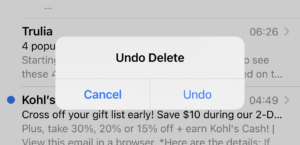
方法2: 从垃圾邮件文件夹中恢复邮件
当你在iPhone上删除一封邮件时,它会立即被转移到邮件应用中名为已删除邮件的文件夹中。如果在你删除邮件后已删除邮件文件夹没有被清空,你应该能够轻松地恢复从已删除邮件中删除的邮件,并将它们移回删除前所在的文件夹。
遵循以下步骤在iPhone上找到已删除的电子邮件,并从“垃圾邮件”文件夹中恢复已删除的邮件:
- 在你的iPhone上打开邮件应用程序。
- 使用左侧的侧边菜单,点击垃圾邮件或回收站。
- 点击屏幕右上方的编辑按钮,并选择你想要恢复的邮件。
- 点击移动,然后选择你想要移动邮件到的文件夹。
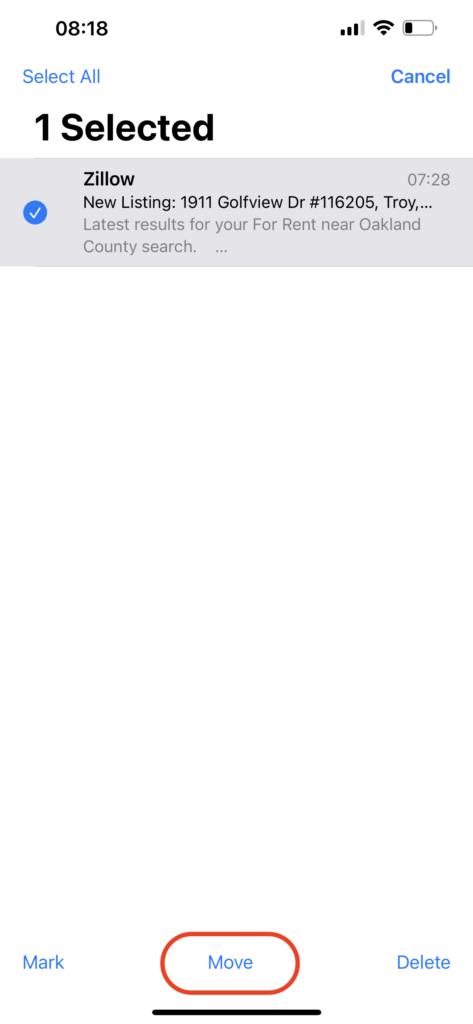
如果您不是使用邮件应用,而是使用电子邮件提供商的应用程序,以下是从垃圾邮件文件夹中恢复已删除电子邮件的操作步骤:
- Gmail:要在Gmail应用程序上找到“垃圾桶”文件夹并恢复已删除的电子邮件,您应该点击左上角的三条线图标,然后转到“垃圾桶”。要恢复电子邮件,请打开它,点击右上角的三个点图标,然后选择移动 > 主要。
- Yahoo Mail:打开Yahoo应用,打开导航菜单,然后选择“垃圾桶”。如果所需的电子邮件在那里,打开它,并点击移动 > 收件箱。
方法3: 从iCloud备份中恢复
这是一个有效的数据恢复方法,用于在iPhone上恢复已删除的电子邮件。然而,你无法仅从你的 iCloud备份中恢复电子邮件。你将不得不抹除iPhone上的所有数据和设置,然后在重新设置手机时,选择从你的某个iCloud备份版本中恢复所有内容。
按照以下步骤使用iCloud备份在iPhone上恢复已删除的电子邮件:
- 在您的iPhone上打开设置应用。
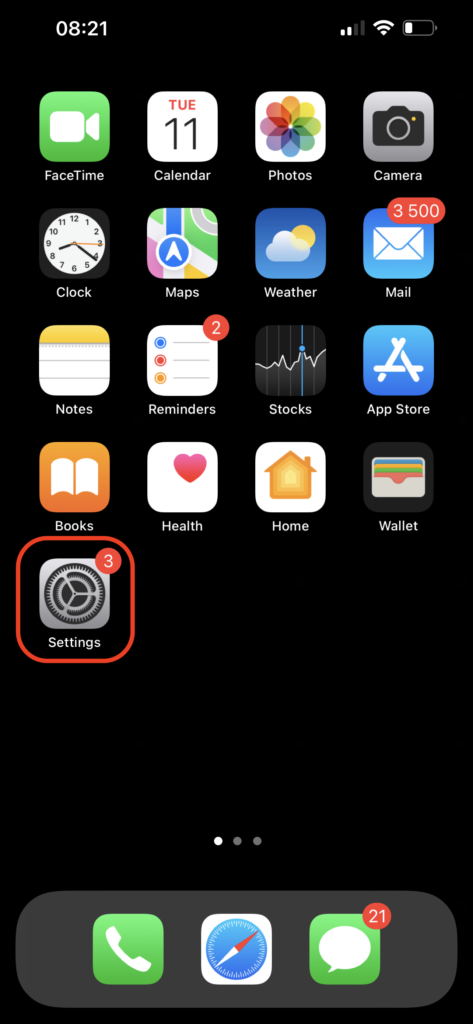
- 前往通用 > 转移或重置 iPhone > 抹掉所有内容和设置。一旦过程完成,您将拥有一部干净的iPhone。
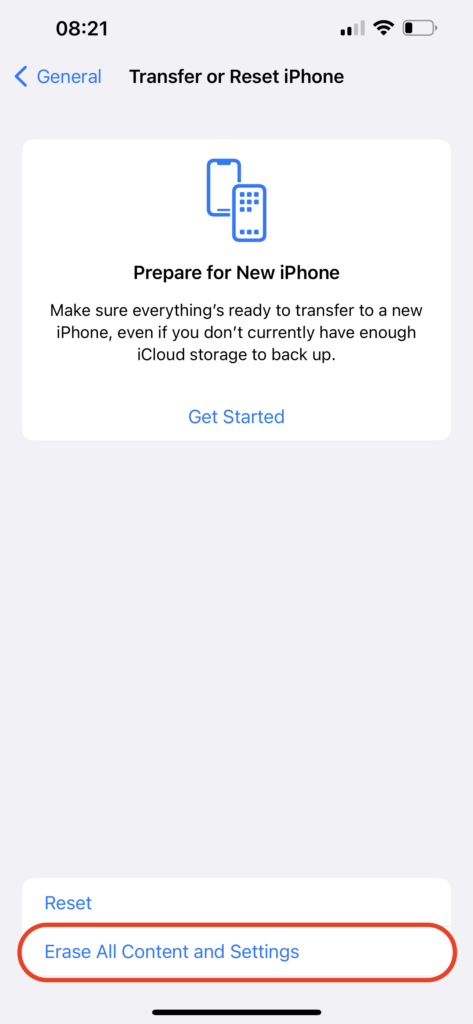
- 按照屏幕上的指示来设置您的手机。
- 当您看到应用和数据屏幕时,选择从iCloud备份恢复来恢复您的所有文件。
- 使用您的iCloud账户登录信息来访问备份。
- 选择一个合适的备份版本并等待过程完成。
方法 4: 从您的iCloud账户恢复电子邮件
如果您一直将邮件备份到iCloud账户中,您可以尝试从最近的备份中恢复丢失的邮件。然而,由于您在手机中关于iCloud备份的设置,使用这种方法并不总是可能恢复从iPhone上永久删除的邮件。
注意:如果您想在iPhone上检索旧电子邮件,此方法是一个绝佳的选择,因为您将能够访问iCloud帐户中的所有电子邮件。
按照以下步骤从您的iCloud账户中恢复在iPhone上意外删除的电子邮件:
- 使用 iPhone 上的浏览器,前往icloud.com网站。
- 使用您的 Apple ID 和密码登录到 iCloud 账户。
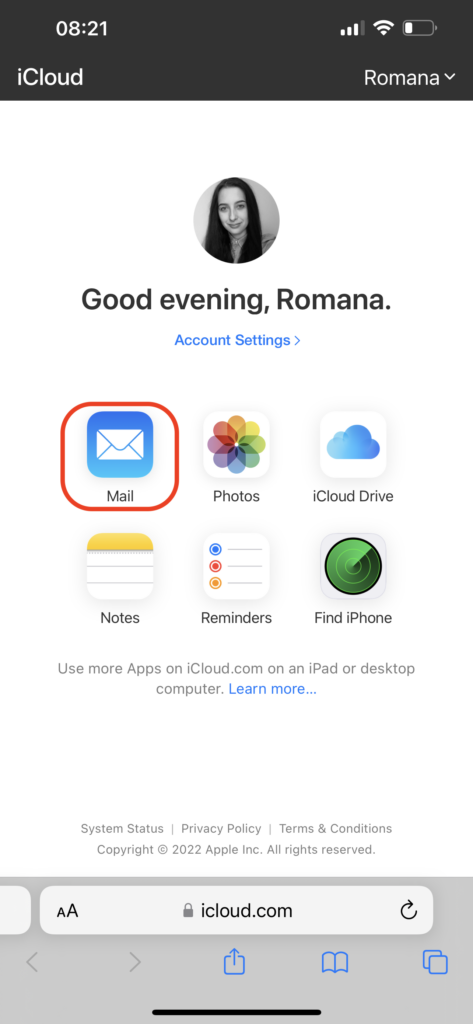
- 点击邮件图标。
- 前往垃圾邮件标签页,并选择您希望恢复的邮件。
- 点击移动并选择您想要转移所选邮件的文件夹。
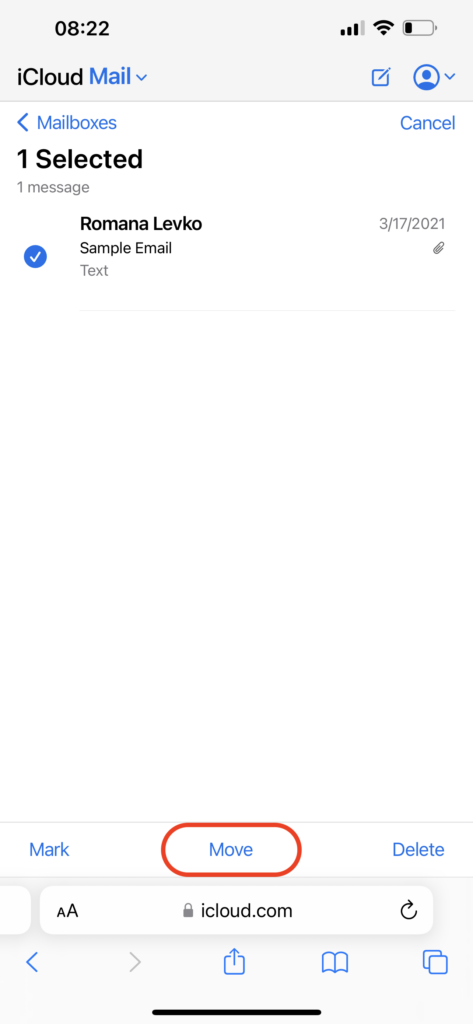
方法 5: 使用数据恢复软件
如果您一直通过Mail应用在iPhone和Mac上访问您的电子邮件帐户,那么您可以借助像Disk Drill这样的数据恢复工具恢复已删除或丢失的电子邮件。我们选择这个工具的原因是它基本上适用于任何MacBook版本,并且能够恢复emlx文件(即您电子邮件的存档)。
在结账过程中应用优惠券“DD-IOS-30”,您将获得Disk Drill PRO(Mac 版)30% 的折扣。
遵循以下步骤使用数据恢复工具恢复您iPhone中的电子邮件:
- 下载Mac版本的Disk Drill并按照屏幕指示在您的电脑上安装。
- 选择存储电子邮件的驱动器(通常是系统驱动器)。
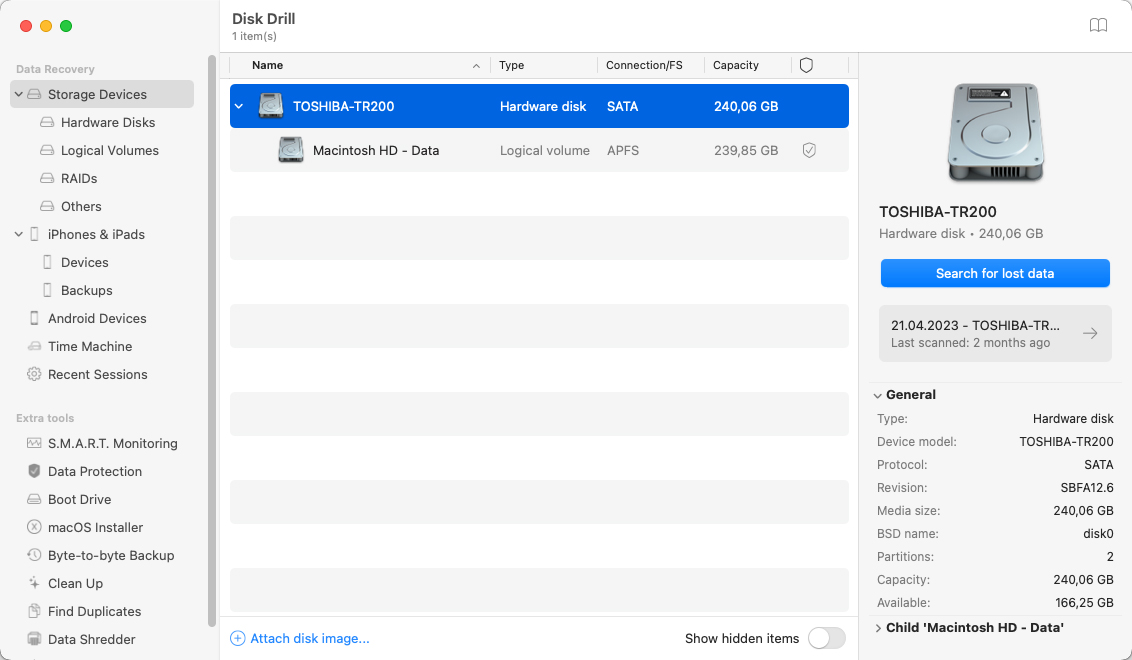
- 点击搜索丢失数据按钮开始扫描。
- 等待扫描完成。
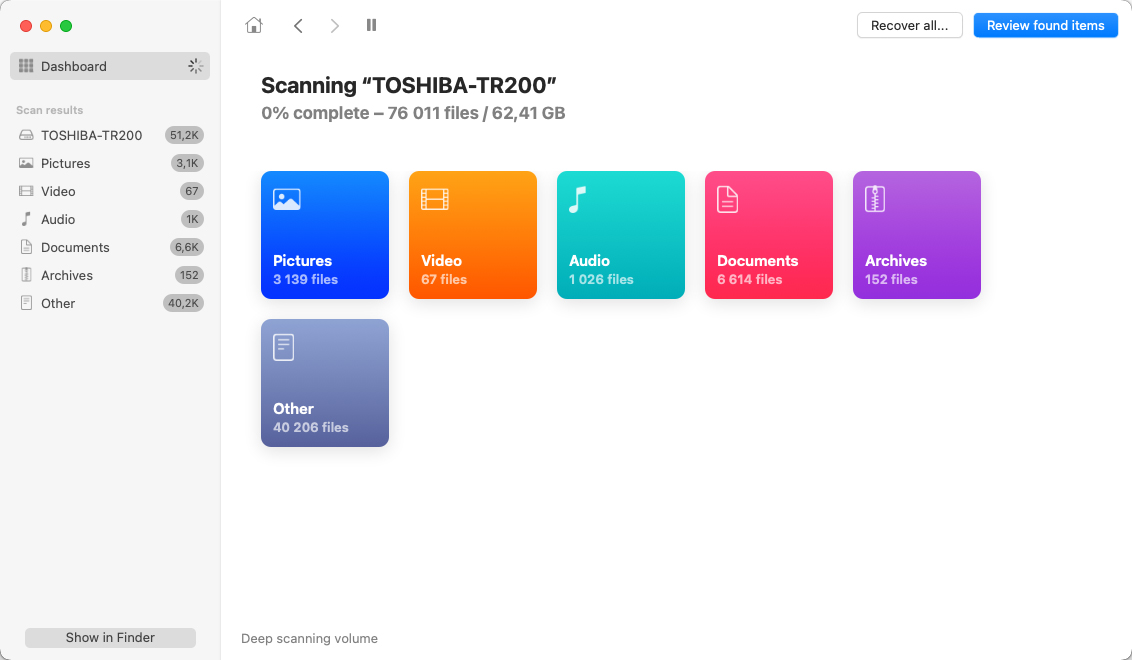
- 可以手动搜索电子邮件文件,或者在屏幕右上角的搜索栏中输入emlx筛选扫描结果。
- 选择所需的文件并点击恢复按钮。
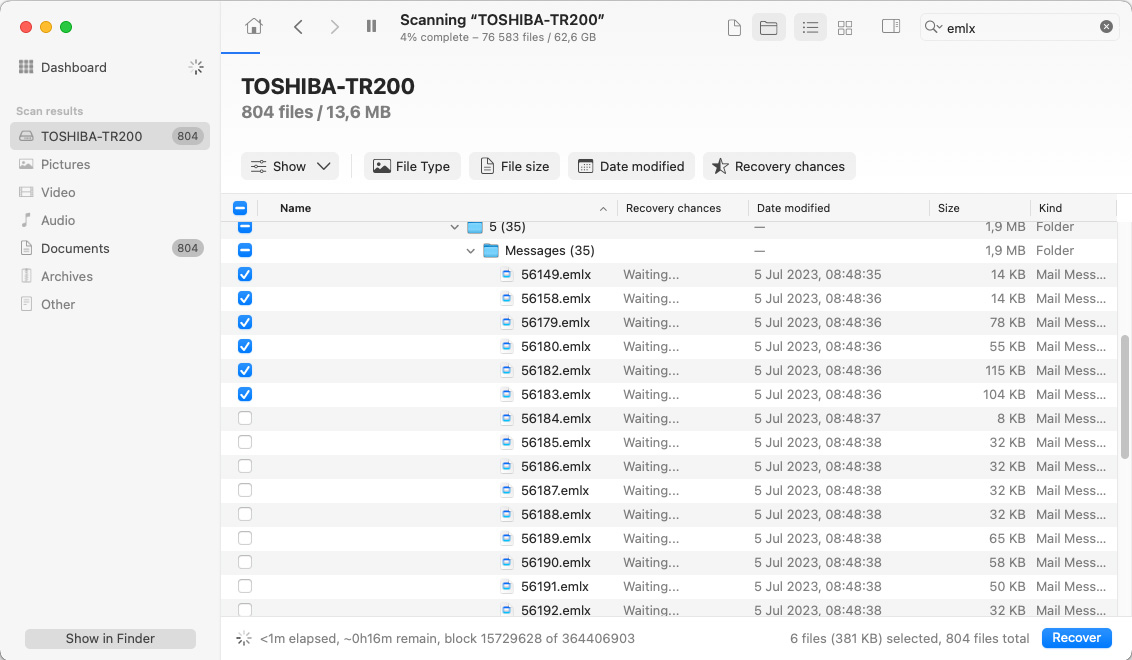
- 选择恢复数据的首选目的地,然后点击下一步以确认。
一旦您恢复了所需的电子邮件文件,您应该采取一些额外的步骤将邮件导入回您的账户中。完成这些操作后,您应该可以通过您的Mac和iPhone访问到已恢复的电子邮件。
按照以下步骤将恢复的电子邮件放回您的电子邮件账户中:
- 在你的Mac上打开邮件应用。
- 点击顶部菜单中的文件,然后从下拉菜单中选择导入邮箱。
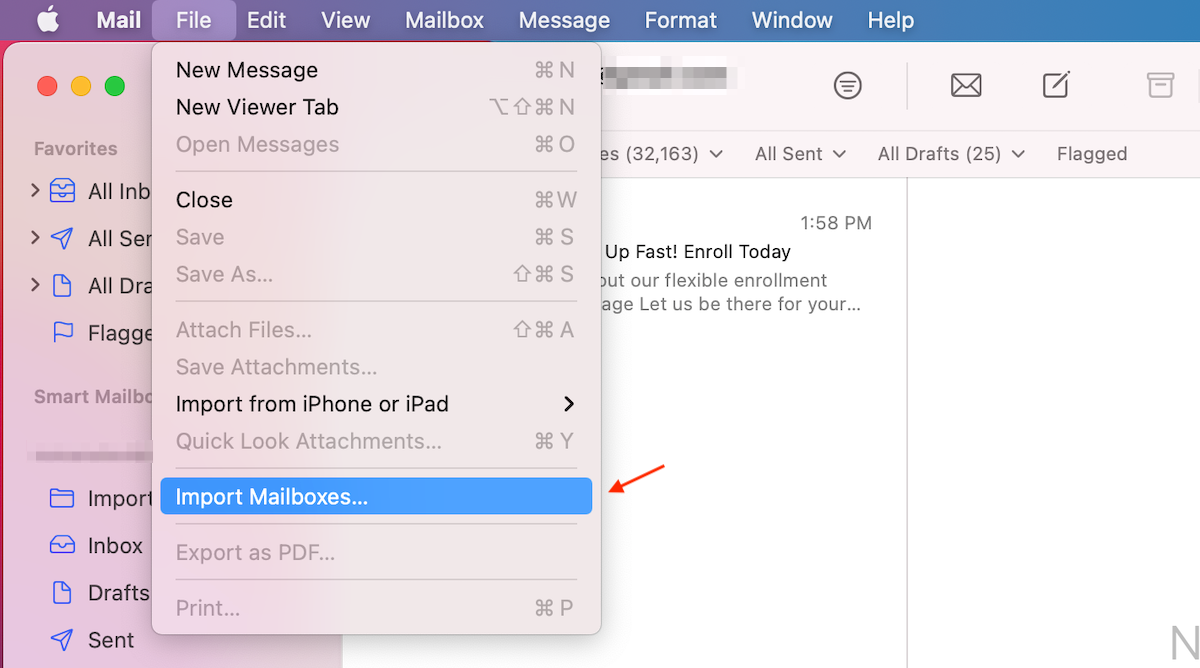
- 选择Apple Mail作为数据类型。
- 导航到所恢复的电子邮件文件的位置,然后点击它进行选择。
- 点击选择按钮。
- 点击继续开始电子邮件导入过程。
- 完成后,点击完成按钮。
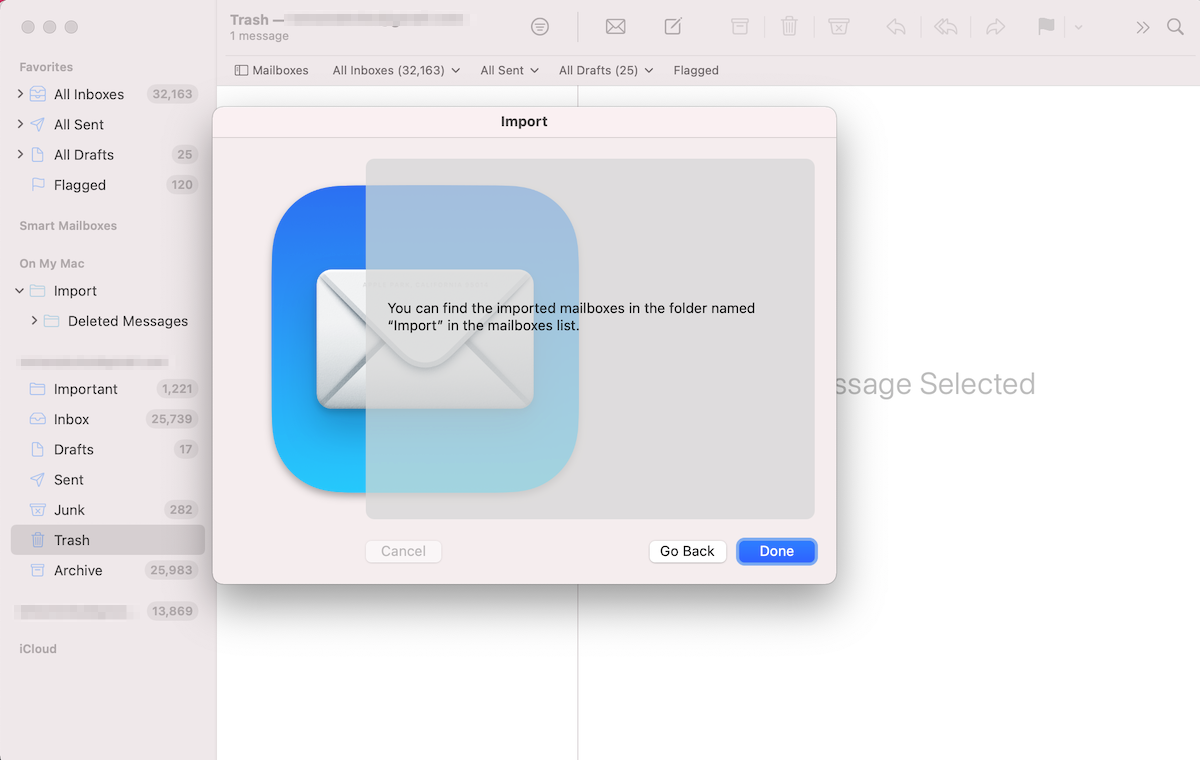
方法6: 联系您的供应商支持
如果您已尝试了所有其他方法,但它们都未能恢复您删除的电子邮件,您还可以尝试一件事:联系您邮箱提供商的客户支持服务。像Gmail、iCloud、Yahoo等许多邮箱提供商在其服务器上会保留删除邮件的副本长达30天甚至更久。因此,只要距离邮件被删除的时间不是很久,客户支持团队很有可能能够从他们的服务器恢复您删除的电子邮件。
以下是联系您的电子邮件提供商支持部门以恢复已删除电子邮件的方法:
- 检查您的邮件设置以确定您的电子邮件提供商是谁。
- 转到您的电子邮件提供商的网站,并导航至帮助部分。
- 在搜索框中输入:恢复删除的电子邮件。
- 浏览那里的信息,了解具体需要做什么来联系技术支持并恢复已删除的电子邮件。通常,您将不得不提交一个表格,或者直接通过电话或聊天联系技术支持。
- 按照电子邮件支持给出的指示操作。
如何配置电子邮件以防止数据丢失
想确保您的iPhone不再丢失电子邮件吗?在处理电子邮件时,防止潜在数据丢失的最佳方法是配置手机上的邮件设置。
为了防止自己错误地删除错误的电子邮件,启用一个功能会很有帮助,该功能会询问你是否真的确定想要删除某封电子邮件。以下是操作方法:
- 在你的 iPhone 上打开设置应用。
- 前往邮件。
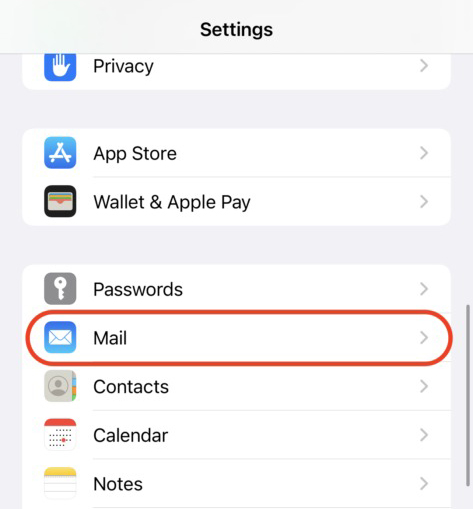
- 开启询问前删除开关。
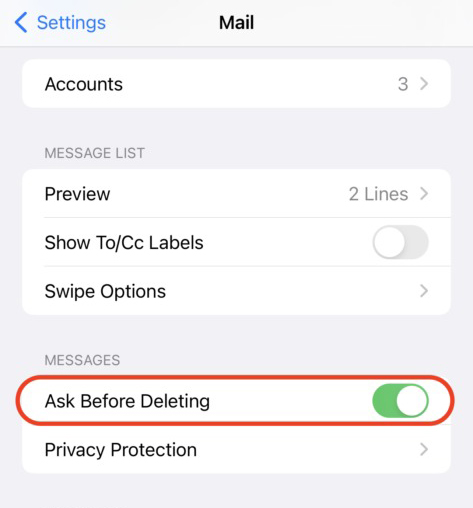
同时,确保您的电子邮件备份到您的iCloud账户也是一个好主意。这将在您需要从iPhone恢复邮件时提供一个有效的选择。
结论
如果您认为自己可能在iPhone上误删了错误的电子邮件并需要恢复它,您首先应该做的是仔细检查您正在寻找的电子邮件是否真的不见了。即便确实如此,本文描述的方法应该能帮助您找回被删除的电子邮件。
同样,请确保在您的iPhone上配置电子邮件设置以防止此类不愉快的事件再次发生。
常见问题解答:
- 摇动您的 iPhone 以撤销删除(如果删除电子邮件是您在手机上做的最后一个操作)
- 检查垃圾邮件文件夹和存档
- 从 iCloud 备份中恢复整个手机
- 从您的 iCloud 账户中检索电子邮件的副本
- 使用数据恢复工具
- 下载Disk Drill for Mac并将其安装在您的电脑上。
- 启动程序并从可用设备列表中选择您的Mac驱动器。
- 点击搜索丢失数据以启动扫描。
- 扫描完成后,点击查看发现的项目。
- 在搜索字段中输入emlx或手动找到包含已删除电子邮件的文件。
- 选择所需文件并点击恢复。
- 在你的iPhone上打开App Store。
- 点击屏幕右下角的搜索图标。
- 在顶部的搜索框中输入Mail。
- 点击邮件应用右侧的云形按钮。
- 等待应用程序下载并安装。
- 在您的iPad上打开邮件应用。
- 点击左箭头图标以查看邮箱屏幕。
- 选择需要的电子邮件帐户并点击垃圾箱以打开该文件夹。
- 打开您想要恢复的电子邮件。
- 点击文件夹图标并选择您想要移动所选电子邮件的文件夹。
 7 Data Recovery
7 Data Recovery 



